Eksik kurulumlar Kontrol Paneline ulaşmaz
- Kontrol Paneli, sisteminizde yüklü olan tüm programları yapılandırmak ve yönetmek için kullanılır.
- Bazı programlar eksikse, onları yeniden göstermenin farklı yollarını gösteririz.
- Bu işlevselliği kolayca nasıl geri yükleyeceğinizi öğrenmek için okumaya devam edin.
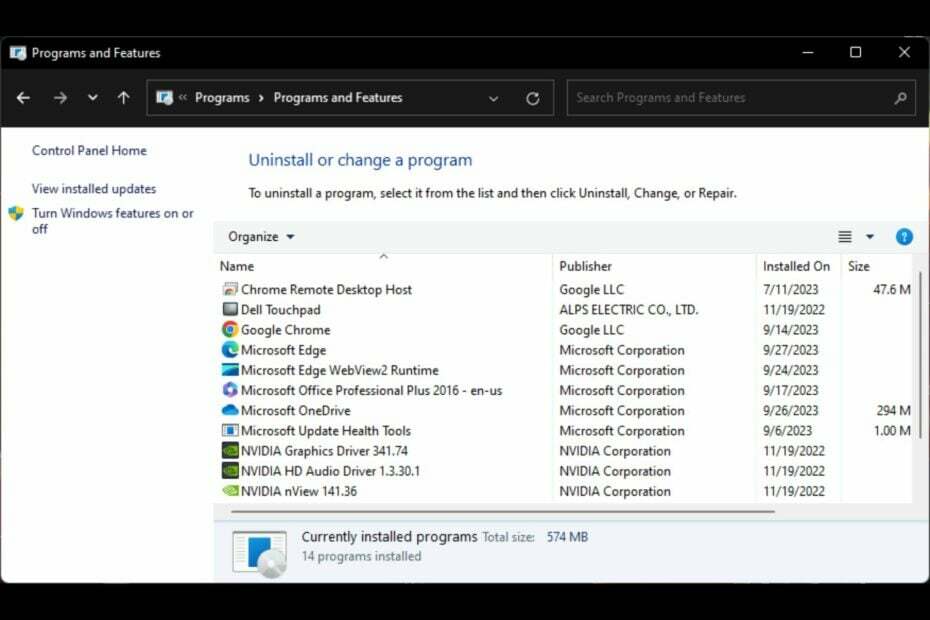
XİNDİRME LİNKİNE TIKLAYARAK KURULUM YAPINIZ. DOSYA

Fortect ile Windows 11 işletim sistemi hatalarını düzeltin:
- Fortect'i indirin ve bilgisayarınıza yükleyin
- Aracı başlatın ve Taramayı başlat neden olan bozuk dosyaları bulmak için. sorunlar.
- Sağ tıklayın Onarımı Başlat Bilgisayarınızın güvenliğini etkileyen sorunları düzeltmek için ve. verim.

Bir uygulamayı kaldırmak istediğiniz ve Denetim Masası'na gittiğinizde uygulamanın orada olmadığı bir durumu hayal edin. Bu, ilgili ayarları değiştirebileceğiniz, onarabileceğiniz, kaldırabileceğiniz veya düzenleyebileceğiniz uygulamaları yönetmek için tek adresinizdir; böylece bunun ne kadar sinir bozucu olabileceğini hayal edebilirsiniz.
Çoğu durumda, bu sadece hızlı bir şekilde çözülebilecek bir sistem arızasıdır, ancak çözülmezse kurtarmaya gelecek bazı olumlu oylanmış çözümlerimiz var.
Neden bazı uygulamalar Denetim Masasında gösterilmiyor?
- Uygulamanın düzgün yüklenmemiş veya bozulmuş olması mümkündür.
- Uygulama başarılı bir şekilde yüklenmiş olabilir ancak Windows'un onları aradığı standart konumda değildir.
- Uygulamayı devre dışı bırakmış olabilirsiniz.
- Yasadışı üçüncü taraf ve korsan yazılımların indirilmesi Windows ile uyumlu olmayabilir ve bu nedenle tanınamayabilir.
Windows 11'in Denetim Masasındaki tüm programları nasıl görebilirim?
Aşağıdaki teknik çözümlere geçmeden önce öncelikle aşağıdaki önkoşulları kontrol edin:
- Bir kullandığınızı doğrulayın yönetici ayrıcalıklarına sahip kullanıcı hesabı.
- Programın olmadığından emin olun güvenlik duvarınız tarafından engellendi.
- Mevcut bir güncelleme olup olmadığını kontrol edin pencereler için.
- Uygulamayı Microsoft Store gibi doğrulanmış bir kaynaktan kaldırın ve yeniden yükleyin.
1. DISM ve SFC taramalarını çalıştırın
- I vur Başlangıç menüsü simge, yazın cmd arama çubuğuna tıklayın ve Yönetici olarak çalıştır.

- Aşağıdaki komutları yazın ve tuşuna basın Girmek her birinin ardından:
DISM.exe /Online /Cleanup-Image /Restorehealthsfc /scannow
2. Program Yükleme ve Kaldırma sorun gidericisini çalıştırın
- Program Yükleme ve Kaldırma sorun gidericisini indirin ve yükleyin.
- Açın ve tıklayın Sonraki.

- Bir programı yüklerken veya kaldırırken sorun yaşayıp yaşamadığınız sorulacaktır. Bir seçeneği seçin.

- Daha sonra yüklenmeyen programı seçmeniz istenecektir. Listeden sorunlu programı seçin.

- Sorun giderici sorunları taramaya başlayacaktır.

- Tamamlandığında, size iki seçenek sunulacak. İkisinden birini seçin ve sorun gidericinin düzeltmeler önermesini bekleyin.

3. Sorunlu uygulamayı uyumluluk modunda yükleyin
- Sorunlu sorunun .exe dosyasını, Windows sürümünüze bağlı olarak genellikle aşağıdaki yollardan birinde bulun:
C:\Program Files (x86)veyaC:\Program Files - Aradığınız programı bulana kadar aşağı kaydırın.
- Programın .exe dosyasına sağ tıklayın ve seçin. Özellikler.
- Şuraya gidin: Uyumluluk sekmesini kontrol edin Bu programı Uyumluluk modunda çalıştırın seçeneğini seçin ve açılır menüden Windows 8'i seçin.

- Programın yüklemeyi bitirmesine izin verin, ardından hatanın devam edip etmediğini kontrol edin.
- Windows 11'de Güç Düğmesi Eylemini Değiştirme [5 İpucu]
- Chrome'un Şifre anahtarlarını yönet özelliği artık Windows 11'in Geçiş Anahtarları bölümüne yönlendiriyor
4. Virüs taraması yapın
- tuşuna basın pencereler anahtar, arama Windows Güvenliği, ve tıklayın Açık.

- Seçme Virüs ve tehdit koruması.

- Daha sonra tuşuna basın Hızlı tarama altında Güncel tehditler.

- Herhangi bir tehdit bulamazsanız, simgesine tıklayarak tam tarama gerçekleştirmeye devam edin. Tarama seçenekleri hemen aşağıda Hızlı tarama.

- Tıklamak Tam tarama, Daha sonra Şimdi Tara PC'nizde derin bir tarama gerçekleştirmek için.

- İşlemin bitmesini bekleyin ve sisteminizi yeniden başlatın.
5. Yeni bir kullanıcı profili oluştur
- Basmak pencereler + R başlatmak için Koşmak konsol, girin netplwiz metin alanına tıklayın ve TAMAM.

- Tıklamak Eklemek içinde Kullanıcı hesapları pencere.

- Seçme Microsoft hesabı olmadan oturum açın (önerilmez).

- Tıklamak Yerel hesap düğme.

- Yeni kullanıcı hesabı için bir kullanıcı adı ve şifre (isteğe bağlı) ve şifre belirlemeniz durumunda bir ipucu girin. Bittiğinde, üzerine tıklayın Sonraki.

- Tıklamak Sona ermek Yerel hesabı oluşturmak için.

Yeni bir kullanıcı profili oluşturmak sorunu çözmez ancak programlar kayboldu bir profilde görünüyor ancak yeni profilde görünüyorsanız, şu sonuca varabilirsiniz: bozuk kullanıcı profili ve onarmak için gerekli adımları atın.
Bu tür sorunlar uygulamaların anormal şekilde davranmasına neden olabilir. Programları çalıştırıyor olabilirsiniz, ancak T'nizAsk Manager, etkin uygulamaların hiçbir örneğini göstermiyor.
Windows 11'de Denetim Masası'nda listelenmeyen programlar nasıl kaldırılır
- Ayarlar uygulamasını kullanın – Uygulamalar > Uygulamalar ve özellikler'e gidin, uygulamayı bulun, üç elips üzerinde sağ tıklayın ve ardından Kaldır.
- Uygulamanın kaldırıcısını kullanın – Programın kaldırıcısını bulun. Genellikle C:\Program Dosyaları veya C:\Program Dosyaları (x86) ve çalıştırın.
-
Kayıt Defteri Düzenleyicisini kullanın – Aşağıdaki konuma gidin, konumu bulun KaldırılanlarDizesi girin ve üzerine çift tıklayın. Değer veri girişini Çalıştır komutuna kopyalayın ve tuşuna basın. Girmek Programı kaldırmak için.
HKEY_LOCAL_MACHINE\SOFTWARE\Microsoft\Windows\CurrentVersion\Uninstall\ProgramName - Kaldırma yazılımını kullanın – Bu, çoğu kişi gibi en kapsamlı yöntemlerden biridir. kaldırıcı yazılım ayrıca bozuk kalan dosyalardan da kurtulur.
Daha fazlasına bağlı kalmanızı öneririz basit kaldırma yöntemleri ve yalnızca kesinlikle gerekliyse Kayıt Defteri Düzenleyicisini kullanın. Bunun nedeni, kayıt defterini manuel olarak düzenlemenin, bunu yapmadığınız sürece korkunç sonuçlara yol açabilmesidir. bir geri yükleme noktası oluştur.
Umarız bu makale, program listenizi olması gerektiği gibi Kontrol Panelinize geri getirmenize yardımcı olabilmiştir. Yalnızca programların gösterilmemesi dışında sorunlar yaşıyorsanız, örneğin varsayılan uygulamalar eksik, detaylı yazımızda bir cevabımız var.
Bu sorunla daha önce karşılaştınız mı? Eğer öyleyse, programlarınızı geri almanıza hangi yöntem yardımcı oldu? Geri bildiriminizi çok isteriz, bu nedenle aşağıya bir yorum bırakın.


